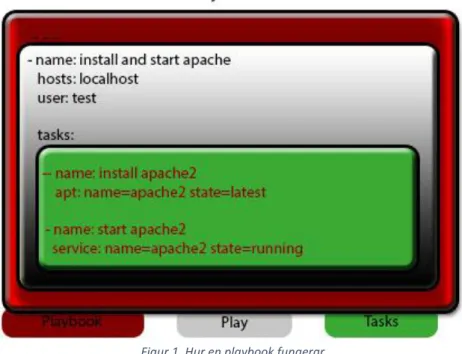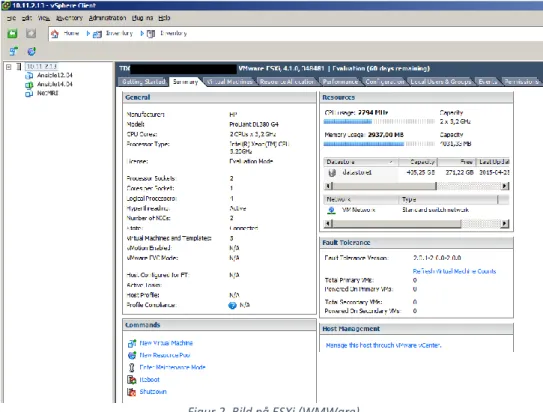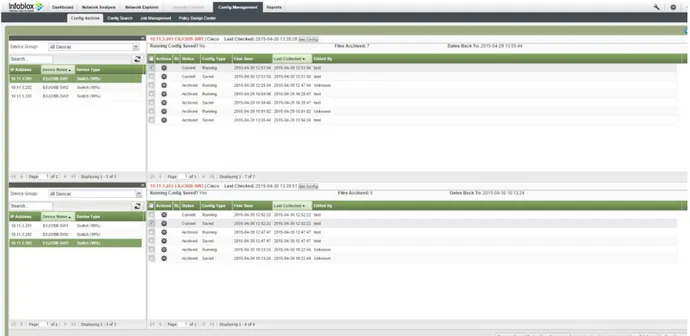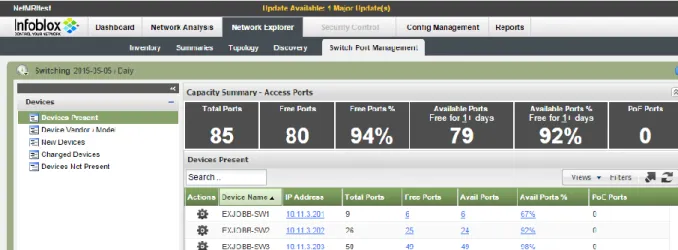Mälardalens Högskola
School of Innovation Design and Engineering
Västerås, Sverige
Avhandling för avläggande av Högskoleingenjör - Nätverksteknik 15 HP
Automatisering av funktioner i en nätverksmiljö
Erik Vesterlundevd12001@student.mdh.se Mikael Persson mikael.persson@tdc.se
Examinator: Mats Björkman
Mälardalens Högskola, Västerås, Sverige Handledare: Stefan Löfgren, Hans Bjurgren
Mälardalen Högskola, Västerås, Sverige Företagets Handledare: Claes Leufvén
Abstract
This thesis has been done at Mälardalens Högskola in Västerås together with a company called TDC Sverige AB. The project focuses around automation functions in a network environment. Since this thesis has a theoretical part as well as a practical part TDC Sverige AB offered space at their lab in Norrköping.
When talking about automation in this thesis it’s about how machines can do things that a person otherwise is forced to do manually. Automation of network products can be split into five different parts, configuration, system recovery, change of configuration, troubleshooting and documentation. This thesis will highlight three of these, configuration, change of configuration and documentation. To complete and automate these tasks an automation system is required. The two systems chosen for the thesis was NetMRI and Ansible.
The thesis includes detailed guides describing the implementation of the different systems and what kind of hardware needed to get started. Experiments have tested the functionality of both the system to see if they were capable of performing the three tasks. Neither of the systems managed to configure or communicate with an unconfigured network device. In light of this Cisco SmartInstall was used to apply a basic configuration on the network devices. Both systems were able to make changes to an already existent configuration. NetMRI made the changes with SSH or Telnet while Ansible did it with SSH or SNMP. Regarding the documentation task, Ansible was able to extract data from the devices but the output left a lot more to wish for. To be able to use the data a programmer must write a script that makes the output more readable. NetMRI have a strong advantage from the start here. In NetMRI you can find built-in reports that can present detailed information as a PDF. Keywords: NetMRI, Ansible, automation, network, open-source, Cisco, HP, Infoblox, SmartInstall, Wireshark
Sammanfattning
Det här examensarbetet har gjorts på Mälardalens Högskola i Västerås tillsammans med företaget TDC Sverige AB. Projektet handlar om automatisering av funktioner i en nätverksmiljö. Eftersom detta projekt både har en teoretisk del och praktisk del så behövdes en lokal för att implementera den praktiska delen. Detta löstes genom att TDC Sverige AB lånade ut sitt laboratorium i Norrköping. Automatisering innebär att istället för att en människa ska göra något manuellt så gör ett
datorsystem det. Automatisering av nätverksenheter kan delas upp i fem olika delar, konfiguration, återställning av system, förändring av konfiguration, felsökning och dokumentation. Arbetet går igenom tre av dessa fem (konfiguration, förändring av konfiguration och dokumentation). För att lösa dessa tre delar krävs ett automatiseringssystem. De två systemen som valdes ut för att lösa uppgiften heter NetMRI och Ansible.
Rapporten innehåller detaljerade guider hur de olika systemen implementeras och vad för enheter som behövs för att komma igång. Tester har gjorts för att testa hur systemen klarar av att utföra de tre delarna. Inget av systemen klarade av att konfigurera en nätverksenhet från grunden vilket gjorde att Cisco SmartInstall fick användas för grundkonfigurering. Att utföra konfigurationsförändringar klarade både NetMRI och Ansible. NetMRI via Telnet och SSH medan Ansible gör det med SSH eller SNMP. Ansible har möjligheter att samla in information från nätverksenheter och kan användas för att dokumentera enheter. Det behövs dock programmeringskunskaper för att kunna ta
informationen som utvinns med Ansible och presentera det i läsbart format. Vi anser att NetMRI har en fördel här då det finns inbyggda rapporter och det går att få ut detaljerad information i en överskådlig PDF.
Nyckelord: NetMRI, Ansible, automatisering, nätverk, öppen källkod, Cisco, HP, Infoblox, SmartInstall, Wireshark
Innehållsförteckning
1. Inledning ... 1
1.1 Bakgrund ... 1
1.1.1 State of practise ... 2
1.2 Problemformulering ... 3
1.2.1 Frågeställningar som besvaras i rapporten ... 3
2. Metod ... 3 2.1 Avgränsningar ... 4 3. Teknisk beskrivning ... 4 3.1 NetMRI ... 4 3.2 Cisco SmartInstall ... 6 3.3 Ansible ... 6
3.3.1 Hur fungerar Ansible?... 6
3.3.2 Ansible best practise ... 7
3.4 Wireshark ... 8
3.5 Simple Network Management Protocol – SNMP ... 8
4. Praktisk implementering och beskrivning ... 9
4.1 Server och nätuppbyggnad ... 9
4.1.1 HP Proliant DL380 G4 (server) ... 9
4.1.2 HP Proliant DL580 G5 (server) ... 9
4.1.3 Ubuntu 12.04-desktop (32-bit) – Installation av Ansible ... 10
4.1.4 Ubuntu 14.04-desktop (32-bit) – Installation av Ansible ... 10
4.2 Topologi ... 10 4.2.1 Topologi 1 ... 11 4.2.2 Topologi 2 ... 12 4.3 NetMRI ... 13 4.3.1 Installation av NetMRI ... 13 4.3.2 Lägg in enheter i NetMRI ... 13
4.3.3 Konfiguration av Cisco enheter ... 13
4.3.4 Konfiguration av HP enheter ... 13
4.3.5 Jämförelse av konfiguration i NetMRI ... 13
4.3.6 Lediga interface på enheter ... 15
4.3.7 NetMRI rapportdokumentation ... 16
4.3.8 Anslutning till och simpel konfigurering av enheter ... 18
4.3.9 Templates för konfigurationsförändringar ... 20
4.3.10 HP-enhet i NetMRI... 22
4.3.12 Wireshark ... 25
4.3.13 Resultat från Wireshark NetMRI SNMP... 25
4.3.14 Resultat från Wireshark NetMRI SSH ... 27
4.3.15 Resultat från Wireshark NetMRI Telnet ... 27
4.4 SmartInstall... 28
4.4.1 SmartInstall Director ... 28
4.4.2 Konfiguration med 10 enheter ... 28
4.4.3 Wireshark Smartinstall ... 29
4.4.4 Resultat från Wireshark ... 29
4.5 Ansible ... 31
4.5.1 Skapa konfigurationsfiler i Ansible - Exempel 1 ... 31
4.5.2 Skapa konfigurationsfiler i Ansible – Exempel 2 ... 32
4.5.3 Skicka SNMP förfrågning från Ansible till Cisco IOS ... 33
4.5.4 Installation av Cisco SNMP-modul ... 33
4.5.5 Skapa ett VLAN med hjälp av SNMP och Ansible ... 33
4.5.6 Skapa ett VLAN med hjälp av SNMP och Ansible med flera enheter ... 35
4.5.7 Samla in information om enheter ... 37
4.5.8 Resultat från Wireshark ... 38
5. Öppen källkod jämfört med stängd källkod ... 39
5.1 Fördelarna med öppen källkod ... 39
5.2 Nackdelarna med öppen källkod ... 39
5.3 Fördelarna med stängd källkod ... 39
5.4 Nackdelarna med stängd källkod ... 39
6. Jämförelse av NetMRI och Ansible ... 40
6.1 Installation ... 40 6.2 Användarvänlighet ... 40 6.3 Funktioner ... 40 6.4 Kostnad ... 41 6.5 Dokumentation... 42 7. Resultat från intervjuer ... 42 8. Slutsats ... 44 8.1 Förslag på förbättringar ... 45 Referenser ... 46 Bilaga 1 – Tidsplan ... 49
Bilaga 2 – Server ett Ubuntu och Ansible ... 50
Bilaga 3 – Server två Ubuntu och Ansible ... 51
Bilaga 4 – Installation av NetMRI ... 52
Bilaga 6 – Exempelkonfiguration på Cisco Catalyst 2960 ... 55
Bilaga 7 – Grundkonfiguration HP-switch ... 57
Bilaga 8 – Intervju om NetMRI med Lars-Ove Knutsson på TDC ... 58
Bilaga 9 – SmartInstall klientkonfiguration ... 60
Bilaga 10 – SmartInstall director konfigurationsgenomgång ... 61
Bilaga 11 – SmartInstall director konfiguration... 62
Bilaga 12 – Ansible exempel 1 ... 65
Bilaga 13 – Ansible exempel 2 ... 67
Bilaga 14 – Ansible-cisco-snmp modul ... 70
Bilaga 15 – Ansible SNMP och VLAN ... 71
Bilaga 16 – Ansible SNMP och VLAN flera enheter ... 72
Bilaga 17 - Ansible-snmp-facts ... 73
Bilaga 18 – Intervju om NetMRI med Anders Hedlund på TDC ... 74
Figurindex
Figur 1. Hur en playbook fungerar ... 7Figur 2. Bild på ESXi (WMWare) ... 10
Figur 3. Topologi 1 ... 11
Figur 4. Topologi 2 ... 12
Figur 5. Config-archive ... 14
Figur 6. Jämförelse av konfiguration ... 14
Figur 7. Lediga interface i NetMRI ... 15
Figur 8. Lediga i interface i NetMRI, efter att en klient har kopplats in och ut igen ... 15
Figur 9. Färdiga rapporter i NetMRI ... 16
Figur 10. Asset Inventory rapport ... 17
Figur 11. Öppna en SSH-anslutning till en enhet (alternativ 1) ... 18
Figur 12. Öppna en SSH-anslutning till en enhet (alternativ 2) ... 19
Figur 13. Skicka ett specifikt kommando till en enhet. ... 19
Figur 14. Ändra VLAN-information direkt i NetMRI ... 20
Figur 15. Konfigurationstemplate ... 20
Figur 16. Enheter ... 21
Figur 17. HP-switch i NetMRI... 22
Figur 18. HP-switch running-config ... 23
Figur 19. Uppdatering av NetMRI, bilden visar en SSH-session till NetMRI-maskinen ... 24
Figur 20. Uppdatering av NetMRI, visar hur det ser ut när uppdateringen är klar ... 25
Figur 21. SNMP-trafik från och till NetMRI ... 26
Figur 22. Exempel på get-request och get-response ... 26
Figur 23. Wireshark NetMRI med SSH-kommunikation ... 27
Figur 24. Switchen begär exjobbconf.txt ... 29
Figur 25. Switchen begär att få imagefilen c2960x-universalk9-tar.150-2.EX5.tar från directorn ... 30
Figur 26. Visar slutet på överföringen ... 30
Figur 27. Ansible exekvering exempel 1 ... 31
Figur 28. Exekvering av switch.yml... 32
Figur 29. Switch 3:s konfiguration ... 32
Figur 30. Felmeddelande från SNMP-förfrågningen ... 33
Figur 32. Exekvering av playbooken snmp1.yml ... 34
Figur 33. Resultat från switchen ... 34
Figur 34. Resultat från körning till tre stycken enheter ... 35
Figur 35. Resultat från switch 10 (observera att VLAN 15 har lagts till och bytt namn) ... 35
Figur 36. Resultat från switch 20 (observera att VLAN 15 har lagts till och bytt namn) ... 36
Figur 37. Resultat från switch 30 (observera att VLAN 15 har lagts till och bytt namn) ... 36
Figur 38. Hosts-filen... 37
Figur 39. Exekvering av playbooken ... 37
Figur 40. Bild från Wireshark med Ansible ... 38
Figur 41. Bild på scan interfacet ... 53
Figur 42. Settings-credentials i NetMRI ... 53
Figur 43. Inställning för SNMP v1/v2c ... 53
Figur 44. Discovery-settings i NetMRI ... 54
Figur 45. site.yml filen ... 65
Figur 46. main.yml filen ... 65
Figur 47. Routerkonfiguration ... 66
Figur 48. switch.yml filen ... 67
Figur 49. switch main.yml filen... 67
Figur 50.Template-filen (switch.j2) ... 68
Figur 51. Main.yml filen ... 69
Figur 52. SNMP1.yml filen ... 71
Figur 53. Vlans.yml filen ... 71
Figur 54. Main.yml filen ... 71
Figur 55. Hosts-filen... 71
Figur 56. Nya snmp1.yml filen ... 72
Figur 57. vlans.yml filen, notera att det är tre IP-adresser ... 72
Ordlista
Appliance - Ett enskilt system som utför något oftast på egen hårdvara, exempelvis NetMRI som är ett automatiseringsverktyg
CLI - Command Line Interface, konfigurationsfönster för enheter DNS - Domain name system, översätter IP-adresser till namn
DHCP - Dynamic Host Configuration Protocol, delar ut IP-adresser automatiskt IOS - Internetwork Operating System, mjukvara på Cisco Enheter
IPAM – IP-adress management, managerar IP-adresser
For-loop - Används i programmering för att köra igenom en specifik sak flera gånger MAC Adress - Media Access Control, hårdvaruspecifik adress
NVRAM - Non-volatile random access memory, fungerar som en vanlig hårddisk, behåller data när strömmen stängs av
NTP - Network Time Protocol, synkroniserar enheters tidsuppfattning OID - Object Identifier, identifierar ett objekt med hjälp av specifika nummer Running-config - Konfiguration som körs just nu på enheterna
SNMP - Simple Network Management Protocol, används för att managera och utvinna data från enheter
SNMP Community - Symmetriskt lösenord för SNMP
SNMP Traps - Vilken information klienten ska skicka till servern
SPAN - Switched Port Analyzer, Speglar data från ett interface eller VLAN till ett annat
Start-up-config - Konfiguration som har sparats ned i NVRAM och laddas varje gång enheten startas SSH - Secure Shell, anslutning som är krypterad för att konfigurera exempelvis en switch
SVI - Switch Virtual Interface, ett virtuellt interface på en switch
TCP- Transport Control Protocol, ett mer pålitligt sätt att överföra IP-paket än UDP, dock kräver det mer bandbredd
TFTP – Trivial File Transer Protocol, används för att skicka filer okrypterat
UDP - User Datagram Protocol, ett mer opålitligt sätt att överföra IP-paket än TCP VLAN - Virtual Local Area Network, segmenterar det lokala nätverket i virtuella nät VMware ESXI - Elastic Sky X, används för att köra virtuella maskiner
Sida 1 av 75
1. Inledning
Det här examensarbetet har gjorts på Mälardalens Högskola i Västerås tillsammans med företaget TDC Sverige AB. Projektet handlar om automatisering av funktioner i en nätverksmiljö. Projektet har en teoretisk- och praktisk del så en lokal är nödvändig för att implementera den praktiska delen. Automatisering innebär att istället för att en människa ska göra något manuellt så gör ett
datorsystem det. De två systemen som valdes ut för att lösa uppgiften heter NetMRI och Ansible.
1.1 Bakgrund
Vid uppbyggnad av stora nätverk med många enheter av samma typ måste enheter konfigureras manuellt och individuellt.Arbetet är tidskrävande och därmed kostsamt. När fler personer är inblandande i samma nätverksmiljö är risken stor att det blir olika eller felaktiga konfigurationer, då olika personer ofta har sin egen lösning. Detta försämrar funktionaliteten och bidrar till dyrare underhåll av nätverket.Liknande problem uppstår vid utbyggnad av ett befintligt nätverk och vid reparation av fel i nätverket. Vid diskussion med blivande handledare hos TDC Sverige AB har problembilden bekräftats och många företag och kunder ser möjligheterna med automatisering. Då automatisering är relativt nytt inom nätverksbranschen är det många som fortfarande är skeptiska till att införa det. Anledningarna till tveksamheten kan vara flera, men ett skäl är att kunskapen om vad systemen kan utföra ofta är väldigt låg. Nätverkstekniker överlag behöver därför bli mer medvetna om vilka alternativ som finns och hur de kan användas för att underlätta och effektivisera arbetsflödet.
En lösning som många företag tittar på för att lösa problemet är att automatisera konfiguration av enheter och dess funktioner. Vilket innebär att detta görs enhetligt, snabbt och utan mänsklig påverkan, kostnaden för arbetet minskar och även mängden fel.Det finns idag program på marknaden vilka kan automatisera en konfiguration men dessa är relativt okända och dåligt dokumenterade (handböcker saknas till stor del, förekommer enbart på bloggar och vissa forum). Begreppet automatisering kan delas upp i fem olika delar
Konfiguration
Återställning av system
Förändring av konfiguration
Felsökning
Dokumentation
Exempel på scenarion där automatisering kan spela en roll och spara mycket pengar är
Konfigurering och mjukvaruuppdatering på till exempel 10 stycken nya switchar
Jämföra en korrekt konfigurationsfil mot den konfigurationen som ligger ute på nätverksenheterna i företaget
Uppdatering av vissa specifika strängar, till exempel ändra secret password på 1000 switchar i ett nätverk
Ersätta en trasig enhet mot en ny som får samma konfiguration
Att automatiskt uppdatera dokumentation av enheter med relevant information. Det vill säga få en levande dokumentation
Sida 2 av 75
1.1.1 State of practise
Nedan beskrivs hur de tekniska förutsättningarna ser ut för NetMRI och Ansible i dagsläget. 1.1.1.1 NetMRI
NetMRI skapades år 2000 och sedan dess har många funktioner finslipats. NetMRI utvecklades fram till och med 4:e maj 2010 av Netcordia och köptes sedan upp av Infoblox. [1]
Efter att ha haft intervjuer med Lars-Ove Knutsson, systemsupport och Anders Hedlund,
systemtekniker på TDC kommer man till insikt att NetMRI är ett kraftfullt system. För att använda de lättare funktioner och automatisering är trappan väldigt låg. NetMRI stödjer idag funktioner som automatisk rapporthantering, automatisk network dicovery, automatisk konfigurationshantering samt automatisk jobbhantering till konfigurationsförändringar [2]. Det är dock långt ifrån alla
tekniker som använder sig av något färdigt verktyg. ”I’ve heard plenty of excuses for NOT automating network tasks. These range from “the network is too crucial, automation too risky” to “automating the network means I, as a network engineer, will be put out of a job”” [3].
1.1.1.2 Ansible
Med dagens version av Ansible och dess uppbyggnad krävs det att moduler används. Dessa moduler bygger på programmeringsspråk, till exempel Python och för att kunna bygga egna moduler krävs en god erfarenhet av programmering [4]. För företag som inte har insatta tekniker i ämnet får de använda sig av de färdiga modulerna som någon annan satt upp och programmerat. Risken med att ta färdiga moduler från någon annan är att de modulerna kanske inte fungerar i ens egen miljö. I dagsläget finns det en hel del färdiga moduler.
En person som utvecklar moduler är Kirk Byers. Han inriktar sig väldigt mycket på nätverksenheter (HP och Cisco med flera). Han släpper ut nya moduler med bra guider och manualer hur man sätter upp och implementerar modulen. Kirk har CCIE (högsta Cisco certifikatet) i routing och switching och har goda erfarenheter i Python. Han har en egen blogg där han skriver om bland annat Ansible. Han har skrivit tre olika guider som handlar om hur man bygger en enhetskonfiguration till
nätverksenheter i Ansible. Ett exempel på en guide är “Network Config Templating using Ansible, Part1” [5].
Patrick Ogenstad som är en svensk nätverkskonsult inom säkerhet ska också nämnas. Han har gjort en väldigt bra SNMP-modul som detta projektarbete har använt för att testa konfigurationsutskick till enheter (se Skapa ett VLAN med hjälp av SNMP och Ansible) [6].
Sida 3 av 75
1.2 Problemformulering
Vilka tidsbesparande och kostnadseffektiva fördelar kan automatisering av konfiguration, förändring av konfiguration samt dokumentation av nätverksenheter bidra med till ett företag?
1.2.1 Frågeställningar som besvaras i rapporten
Följande frågeställningar kommer att besvaras i examensarbetet Hur sätter man upp och konfigurerar en automatiserad nätverksmiljö?
Vilka funktioner erbjuder de två olika systemen?
Vilka är för- och nackdelarna för systemen?
Är systemens gränssnitt användarvänligt?
Hur långt har automatisering utvecklats inom nätverksbranschen?
Hur fungerar kommunikationen mellan systemen/verktygen och enheterna? o Hur versionsbundet är verktygen?
Hur fungerar plugins för enheter som inte stödjs? Kan användare skrivna egna plugins eller måste tillverkaren skapa dessa?
Klarar systemen av att konfigurera upp enheter från grunden utan några stödsystem? Vad händer om ett fel inträffar när automatisering körs?
o Om en enhet av tio inte tar en konfiguration, vad händer då?
Hur sker utskicket av ny konfiguration, sker det simultant eller successivt?
2. Metod
På marknaden finns ett antal olika verktyg eller system. I detta examensarbete jämförs två av dessa, NetMRI och Ansible. För- och nackdelar, användarvänlighet, kostnader och dokumentation hos de två systemen behandlas i arbetet. Rapporten innehåller guider och bilder som förklarar hur programmen fungerar. Cisco SmartInstall har används för att automatiskt applicera en grundkonfiguration på Ciscoenheterna. HP-switcharna konfigurerades manuellt.
Examensarbetet har utförts genom praktisk implementering på TDC Sverige ABs laboratorium i Norrköping och till hjälp fanns en redan uppsatt DHCP- och DNSmiljö. Utöver detta har befintlig litteratur lästs, till största delen bloggar av etablerade och respekterade nätverkskonsulter och nätverkstekniker.
Arbetet kombinerade praktik och teori för att få en uppfattning om vilka funktioner systemen har samt för att få en bild av hur användarvänligt systemen faktiskt är. I och med att det satts upp praktiskt ökar förståelsen för hur respektive system fungerar.
För att få reda på vilken kommunikation som skickas mellan systemen och enheterna har Wireshark används. Detta för att säkerställa vilka nätverksprotokoll som NetMRI och Ansible använder.
Exempel på vad Wireshark kan användas till är hur systemet gör sin förfrågan och vad enheten svarar med.
För alla tester som utförts har detaljerade loggar sparas med hjälp av PuTTY och granskas i efterhand. En tidsplan har gjorts för att lättare kunna planera och färdigställa arbetet. Tidsplanen går att se i Bilaga 1 – Tidsplan.
Sida 4 av 75
2.1 Avgränsningar
För att kunna gå på djupet och ge en helhetsbild av problemet har examensarbetet fokuserat på två olika system, NetMRI och Ansible. Dessa två system är omfattande och passar utmärkt att behandla i ett examensarbete som omfattar 10 veckor.Som beskrivet ovan under Bakgrund delas
automatisering in i fem delar. För att anpassa omfattningen för examensarbetet till den tid som finns valdes att inte behandla återställning av system och felsökning i arbetet.
3. Teknisk beskrivning
Detta avsnitt beskriver de program som har undersökts. Tanken är att ge läsaren bakgrund till vad programmen kan utföra teoretiskt och praktiskt. I Praktisk implementering och beskrivning kommer en praktisk implementationsguide av systemen.
3.1 NetMRI
Något som Infoblox har undersökt och lagt till grund för sitt arbete med NetMRI är att två tredjedelar av alla nätverksproblem i ett befintligt nätverk uppstår på grund av konfigureringsförändringar eller konfigurationsmisstag [7].
Ponera att ett företag köper 100 konsulttimmar á 1000: - för felsökning per månad. Detta skulle i exemplet resultera i en kostnad på 100 000:- där ca 67 000: - enligt Infoblox beror på
konfigurationsmisstag eller en konfigureringsförändring som inte slagit väl ut. Det är något Infoblox vill råda bot på med NetMRI [7].
Infoblox har listat punkter med fördelar som företag kan ha av NetMRI [7]
Reducerar tid, arbetskraft och risken för mänskliga fel som kan uppstå när konfigurationsförändringar görs i en nätverksenhet
Påvisar säkerhetskrav genom att dokumentera alla nätverksförändringar som görs samt arkiverar gamla konfigurationer.
Visar åtkomstkontroll med användarbaserad tillgång och revisionslogg
Förenklar vanliga nätverksförändringar med Automation Task Board
Med NetMRI ges möjligheter att utföra repetitiva arbeten automatiskt, på så sätt lösgörs viktiga resursers tid, då de slipper slösa tid på enkla men tidskrävande jobb.
Något som även försvinner enligt Infoblox är konfigurationsmisstag där till exempel två tangenter trycks ned samtidigt av en användare [7].
NetMRI levereras med ett brett register av templates för konfigurationsförändringar. Dessa är inte helt låsta utan går att justera efter behov. Det går även enligt Infoblox att lyfta in sina egna skript som skapats innan [7].
Med hjälp av NetMRI kan företag även kontrollera att olika policies, som ska gälla, verkligen följs i praktiken. Om en enhets konfiguration inte är i linje med företagets så rapporterar NetMRI ett felmeddelande. På så sätt kan nätverksadministratörer snabbt få en överblick om en förändring i en enhets konfiguration på något sätt strider mot de specificerade policies som företaget har [7].
Sida 5 av 75 NetMRI samlar in running-config, startup-config samt arkiverar gamla konfigurationer från
nätverksenheter till exempel switchar och routrar. I NetMRI kan nätverksadministratörer lätt söka efter en specifik enhets alla sparade konfigurationer och jämföra olika versioner mot varandra. Det går även att jämföra två olika enheters konfiguration mot varandra. På det här sättet menar Infoblox att det snabbt går att få en överblick av vilka förändringar som skett. Återställning till rätt
konfiguration efter en krasch underlättas, då det alltid finns en sparad kopia av den senaste
konfigurationen. Under förutsättning att förändring inte gjorts precis innan kraschen och NetMRI inte hunnit spara den [7].
När en förändring utförs på en enhet eller ett jobb körs i NetMRI så loggas användarnamnet, tidpunkt och vilket jobb samt enhet det utfördes på. Med hjälp av den informationen kan företag snabbt se vem som utfört vad, om ett problem skulle uppstå [7].
För att bygga vidare på att två tredjedelar av alla nätverksproblem i ett befintligt nätverk är på grund av konfigureringsförändringar eller konfigurationsmisstag, så hävdar Infoblox att upp till hela 80 procent av alla problem är relaterat till förändringar på något sätt. Det kan vara dåliga
konfigurationer som påverkar nätverket negativt på sikt, manuell förändring som bidrar till
felaktigheter, förändringar som görs utan hänsyn till säkerhetspolicyn eller nätverkssäkerheten [8]. NetMRI kan köras som en virtuell instans på en server eller som Infoblox rekommenderar, direkt på en fysisk appliance-enhet som de säljer [9].
2009 genomförde International Data Corporation (IDC) en Return of Investment(RoI) undersökning för Netcordia’s NetMRI. Vilket senare Infoblox köpte. IDC analyserar trender och händelser inom teknikmarknaden och hjälper företag och företagets personal att skapa tekniska beslut grundat på fakta istället för antaganden. IDC är ett dotterbolag till det välkända Internation Data Group(IDG) [10].
Undersökningen utfördes hos sju Netcordiakunder i storleksordning från 500 anställda till 20 000 anställda i Nordamerika och Europa. Summeringen av RoI-undersökningen var följande
NetMRI möjliggör för företag att använda sin nuvarande personal på ett mer effektivt sätt. Med hjälp av detta kunde de kunder som undersöktes undvika ytterligare personalkostnader. 2,5 personer som företagen annars hade behövt anställa kunde undvikas
De kunder som var med i undersökningen sparade i snitt 203 207 dollar i operativa kostnadsbesparingar efter införandet av NetMRI [11]
Det tog i snitt fyra månader för kunderna att tjäna in sin investering i NetMRI med en RoI på 625 %
IDC har räknat ut RoI grundat på nedanstående tre punkter
1. De har mätt fördelarna av de anställdas effektivitet, kostnadsreduktioner samt användarnas produktivitet efter införandet
2. Tagit reda på den totala investeringskostnaden för installationen av NetMRI(Hårdvara och mjukvara) samt den årliga licens och driftkostnaden
3. De har tittat på fördelarna som NetMRI har bidragit med över en treårsperiod och delat Net Present Value (NPV) (kapitalvärdet, summan av ingående och utgående pengaflöde) med investeringskostnaden(efter avdragna rabatter, som i den här undersökningen låg på 12 %) [12]
Något som tål att tänkas på är att sådana här undersökningar oftast är beställda av företaget själva. Så även om det kommer från en oberoende så går det inte att lita fullt ut på att siffrorna som redovisas stämmer.
Sida 6 av 75
3.2 Cisco SmartInstall
SmartInstall är framtaget av Cisco för att utföra grundinstallation av switchar utan manuell
handpåläggning. Det som behövs för att komma igång med SmartInstall för en modell av switchar är följande
En SmartInstall Director
Här görs all förkonfiguration vid uppsättandet av SmartInstall, SmartInstall Director för konfigurationsexempel. Modeller som kan agera SmartInstall Director (juli 2013) är Director switchar:
6500 Series Supervisor Engine 2T, 4500E Supervisor Engine 8, 4500E Supervisor Engine 7-E, 4500E Supervisor Engine 7L-E, 4500 Supervisor 6-E, 4500 Supervisor 6L-E,3850, 3750-X,3750-E, 3750-G, 3750V2-24FS, 3560-X, 3560-3750-X,3750-E, 3560-G,3560V2-24S, 3560C
Director routrar:
G1 series of Integrated Services Routers: 1841, 2801, 2811, 2821, 2851, 3825, 3845
G2 series of Integrated Services Routers: 1921, 1941, 2901, 2911, 2921, 2951, 3925, 3945, 3925E, 3945E
Den här listan är dock inte uppdaterad och det finns idag fler enheter som kan agera Director.
TFTP-server
Kan vara lokal på Directorn eller en extern TFTP-server.
Imagefil
En imagefil som ska ut på switchmodellen vilken ska installeras/konfigureras
Konfigurationsfil
En konfigurationsfil som infattar den konfigurationen kunden vill ha på sin switch [13].
3.3 Ansible
Ansible är ett open-source verktyg som används för att automatisera enheter och tjänster. I grunden är det helt gratis och det som krävs för att använda det är en Linuxmaskin. De operativsystem som fungerar är bland annat Red Hat, Debian och Ubuntu [14]. Skaparen av Ansible heter Michael Dehaan och Ansible kom ut den 20:e februari 2012. Det är skrivet i programmeringsspråket Python [4]. I en intervju med grundaren så berättar han att han skapade Ansible på grund av att Linuxadministratörer använde olika program (Puppet och Chef) för att automatisera konfiguration. De programmen som administratörerna använde fungerade dåligt och var svåra att hantera och lära sig. Michael Dehaan ville göra ett program som var lätt att lära sig, det skulle bara ta några minuter innan användaren förstod hur det fungerade. Det skulle även fungera bra för större nätverk eftersom de tidigare programmen var begränsade eller skalade dåligt vid stora nätverk.
3.3.1 Hur fungerar Ansible?
Ansible använder sig av SSH för att nå ut till enheterna, detta är säkert eftersom det går att sätta lösenord och på så sätt säkra upp vilken enhet som har tillgång till vad. Det som skiljer Ansible mot andra liknande verktyg är att den inte kräver en klient på enheten. Det innebär att det inte behövs installeras något tillägg på de enheter som ska automatiseras. Detta är en styrka hos Ansible jämfört med konkurrenterna [15].
Sida 7 av 75 3.3.1.1 Playbooks
För att Ansible ska fungera och lösa uppgiften den ska göra behöver den en så kallad playbook. Playbooks är det som körs i bakgrunden i Ansible, kan jämföras med ett operativsystem. Det är skrivet i YAML som är gjort för att människor ska förstå språket enklare och formatet är taget från programmeringsspråken C, Perl och Python [16].
Figur 1. Hur en playbook fungerar
En playbook är indelad i två delar, play och tasks. Som nämnt ovan är playbooken det som ligger och körs i bakgrunden. Play (det gråa i bilden) är de enheter som ska behandlas. I detta fall ska localhost kontaktas. Tasks (det gröna i bilden) sköter det som ska utföras på enheterna. I det här fallet ska Apache2 installeras och sedan ska servicen startas om. Tasks anropar moduler som avsnittet nedanför beskriver utförligare.
Denna playbook är väldigt enkel i sin form och det finns väldigt mycket större och mer avancerade playbooks, det går till exempel att ha flera plays i en playbook. Det innebär att användaren kan köra en playbook till flera olika enheter på samma gång [17].
3.3.1.2 Moduler
Moduler används för att köra specifika saker, i bilden ovan i avsnittet Playbooks anropas modulen “apt” som är en förprogrammerad modul. Moduler är alltså programmerade för specifika uppdrag. Det finns cirka 200 färdiga moduler på Ansibles hemsida och de ökar dagligen. Ansible släpper ny uppdatering av sitt program varannan månad och då läggs nya moduler in som de tycker är stabila och väl testade [18].
3.3.2 Ansible best practise
Eftersom Ansible är open-source och gratis så finns det väldigt många sätt att implementera och använda Ansible. Ansible rekommenderar att användaren ska organisera upp sina playbooks och även använda sig av roles (roller) så mycket som det går [19]. Roles används när sin playbook börjar bli väldigt stor, det går då att dela upp sin playbook i mindre playbooks med hjälp av roles. Då blir det lättare att felsöka sin playbook och det går att använda delar av sitt program i andra program, fungerar som #include-kommandot i de flesta programmeringsspråk [20].
Sida 8 av 75 I en hostfil där alla enheter som ska automatiseras står, ska uppdelningen ske om de till exempel finns på olika ställen i världen geografiskt. Det vill säga om hostfilen har tre stycken webbservers i Norge ska dessa grupperas. Namnet på platsen inramas med klamrar till exempel
[Norge-webbservers] och raden under skrivs antingen namnet på webbservrarna (om DNS finns) eller IP-adresserna till respektive webbserver.
Ett till tips som är väldigt bra att använda sig av är att så fort det finns färdiga moduler (som finns på Ansible hemsida) så ska dessa användas, vilket ger stora tidsbesparingar och felsökningstimmar [21].
3.4 Wireshark
Wireshark är ett verktyg för att analysera nätverkspaket. Wireshark analyserar alltså vad som händer i en nätverkskabel och skriver sedan ut det så detaljerat som det går. Wireshark är open-source och helt gratis verktyg och används av många nätverkstekniker. Det finns många användningsområden som Wireshark kan användas till, exempel på dessa är:
Nätverksadministratörer kan ha det för att felsöka nätverksproblem
Nätverkssäkerhetstekniker kan ha det för att undersöka om det finns några säkerhetshål
Utvecklare kan använda det för att kolla vad för protokoll som används
Tidigare var liknande verktyg väldigt dyra och de flesta var proprietära så med Wireshark ändrades detta fullständigt [22].
3.5 Simple Network Management Protocol – SNMP
SNMP utvecklades för att möta kraven på effektiv och mer skalbar lösning av övervakning samt managering av utrustning. SNMP kan övervaka flertalet olika enheter, inte bara switchar och routrar, det övervakar till exempel även servrar och skrivare. Det finns tre punkter för att SNMP ska fungera och för att användaren ska kunna utvinna och tolka data centralt.
En Network Managemet Server(NMS) som har någon typ av SNMP-programvara installerad för att kunna tolka SNMP-datan. Till denna skickas SNMP information alternativt så går NMS:en ut och hämtar information från enheten
Enheten som ska övervakas
En SNMP-agent på enheten som övervakas, denna kan konfigureras för att skicka SNMP-data till en NMS eller tillåta en NMS att utvinna information ur enheten. Det går även att tillåta båda sätten samtidigt
Det finns olika version av SNMP, v1, v2 och v3. V1 är väldigt osäkert och ska inte användas om det inte är ett måste på grund av gammal hårdvara. Då all information skickas som “plain text” det vill säga alla som läser av trafiken får datan i klartext.
V2 eller v2c är den versionen som används väldigt utbrett i dagens nätverk, där skillnaden är att det erbjuder krypterade lösenord, dock inte paketkryptering.
Den sista versionen är v3, den klarar av att kryptera informationen som utbyts och är egentligen den enda som erbjuder säkerhet som uppfyller dagens krav. Då SNMP finns konfigurerat på väldigt många enheter i nätverket (nästintill alla) så är det ingen lätt historia att byta version rakt av, på grund av konfigurationstid och att gammal hårdvara inte har stöd för v3 [23].
Sida 9 av 75
4. Praktisk implementering och beskrivning
Denna del är till för att visa hur Ansible, NetMRI och SmartInstall sätts upp. Den behandlar även tester som gjorts. Alla bilder som är med i rapporten skapades i samband med examensarbetet.
4.1 Server och nätuppbyggnad
TDC hade en redan uppsatt DNS-miljö som vi fick använda oss av och även en DHCP-server. En NTP (Network Time Protocol) server fanns också.
För projektet användes
1x HP ProLiant DL380 G4 (server)
1x HP ProLiant DL580 G5 (server)
2x Cisco Catalyst WS-C3750G-12S-S (stack) (IOS 12.2(55)SE5)
1x Cisco Catalyst WS-C2960-8TC-L (8 portar) (IOS 12.2(55)SE8)
1x Cisco Catalyst WS-C2960-24TT-L (24 portar) (IOS 12.2(55)SE5)
1x Cisco Catalyst WS-C2960-48TT-L (48 portar) (IOS 12.2(55)SE5)
1x Cisco 2821 router (IOS 15.1(4)M10)
1x Cisco 1841 router (IOS 12.4(1a))
1x Cisco Catalyst WS-C3650-24PD (IOS 03.03.05SE) SmartInstall Director
10x Cisco Catalyst WS-C2960X-24PS-L (IOS 15.0(2)EX5)
2x HP Procurve 2626 J4900B (mjukvara H.08.86)
4.1.1 HP Proliant DL380 G4 (server)
För att kunna sätta upp de servrar som behövdes i projektet tillhandahöll TDC en HP ProLiant DL380 G4 med en tom förinstallerad ESXi-miljö (WMWare).
På HP servern installerades följande system
Ubuntu 12.04-desktop(32-bit)
Ubuntu 14.04-desktop(32-bit)
4.1.2 HP Proliant DL580 G5 (server)
HP Proliant DL380 G4 servern var tyvärr för gammal för att kunna installera NetMRI (kräver 64-bit) så TDC tillhandahöll en till server (HP ProLiant DL580 G5) som NetMRI installerades på.
På HP servern installerades följande system:
NetMRI Infoblox (Version 6.9.2.78477) blev uppdaterad under projektets gång till 6.9.3.79467
Sida 10 av 75 Figur 2. Bild på ESXi (WMWare)
4.1.3 Ubuntu 12.04-desktop (32-bit) – Installation av Ansible
Denna Ubuntu-maskin använde kernel 3.13.0–49. För konfiguration av server ett och installation av Ansible, se Bilaga 2 – Server ett Ubuntu och Ansible.
4.1.4 Ubuntu 14.04-desktop (32-bit) – Installation av Ansible
Denna Ubuntu-maskin använde kernel 3.16.0–34. För uppsättning av server två se Bilaga 3 – Server två Ubuntu och Ansible .
4.2 Topologi
I detta projekt användes två stycken olika topologier. Den första topologin användes för att sätta upp NetMRI och då implementerades olika enheter för att se att NetMRI klarade av det. Andra topologin sattes upp för att kolla hur snabbt det går att installera 10 stycken switchar samtidigt med hjälp av SmartInstall.
Sida 11 av 75
4.2.1 Topologi 1
Figur 3. Topologi 1
Topologi 1 användes när NetMRI avsnittet skrevs. Högst upp är det två HP-servrar som agerar VMware-server. På HP G4 så installerades två instanser av Ubuntu, en Ubuntu 12.04 och en Ubuntu 14.04. På HP G5 installerades NetMRI. Servrarna är ihopkopplade med en 3750 switch som sedan är vidarekopplad till TDCs labbnät i Norrköping. Sedan kopplas projektets labbutrustning upp via en 8 portars switch som används i projektet. För att testa att NetMRI fungerar så sattes en labbtopologi upp med fem enheter, två stycken Cisco routers och tre stycken Cisco switchar (de enheter rakt nedanför 3750 stack). För att köra SmartInstall så användes en 3650 switch som director och kopplat till den en 2960x switch.
Sida 12 av 75
4.2.2 Topologi 2
Figur 4. Topologi 2
Det som skiljer topologi ett och två åt är att tio stycken 2960X switchar har implementerats istället för de andra enheterna. Detta gjordes på grund av att ett test skulle utföras som handlar om hur snabbt det går att installera tio stycken switchar samtidigt med SmartInstall.
Sida 13 av 75
4.3 NetMRI
Här beskrivs hur NetMRI sattes upp och hur det implementerades. Några smarta funktioner som NetMRI erbjuder beskrivs också.
4.3.1 Installation av NetMRI
Installationsguiden är gjord i numrerad lista, inom parantes visas de alternativ som valdes i detta projekt. Installationsguiden återfinns i Bilaga 4 – Installation av NetMRI.
4.3.2 Lägg in enheter i NetMRI
För att få in enheter i NetMRI måste en del inställningar ställas in. Dessa ställs in i NetMRI-miljön genom att gå in på en webbläsare med IP-adressen till NetMRI-servern. De grundläggande stegen beskrivs i Bilaga 5 – NetMRI Discovery settings.
4.3.3 Konfiguration av Cisco enheter
När detta är klart är det dags att konfigurera enheterna. I projektet har tre stycken Cisco Catalyst 2960 switches används (en med 8 portar, en med 24 och en med 48 portar).
Det som måste konfigureras på dessa är SNMP-community och vilka olika SNMP-traps som ska skickas till NetMRI. Det måste även konfigureras SSH och en användare som NetMRI använder sig av för att ansluta till switcharna. För hela konfigurationen se Bilaga 6 – Exempelkonfiguration på Cisco Catalyst 2960.
4.3.4 Konfiguration av HP enheter
Eftersom arbetet inte ska vara helt låst till Cisco implementeras också två stycken HP Procurve 2626 (24 portar). För att HP-enheterna ska kunna kommunicera med NetMRI [24] behöver en
grundkonfiguration läggas in, se Bilaga 7 – Grundkonfiguration HP-switch.
4.3.5 Jämförelse av konfiguration i NetMRI
Ett av NetMRI’s verktyg möjliggör att två olika eller likadana enheters konfiguration kan jämföras. Det innebär att om en person konfigurerar en enhet och den av någon oförklarlig anledning inte fungerar, så kan en användare gå in och kolla vad personen har ändrat och även återställa enheten till hur den var innan. Detta verktyg sparar mycket tid vid felsökning eftersom det på ett enkelt sätt (grafiskt) direkt går att se vad som är ändrat. Verktyget ligger under Config-management - Config Archive och väl i den menyn kommer en lista upp på vilka enheter som stödjer detta verktyg (se figur 5). De enheter och konfigurationer som ska jämföras kryssas för och kommer upp i ett nytt fönster.
Sida 14 av 75 Figur 5. Config-archive
Sida 15 av 75
4.3.6 Lediga interface på enheter
Ett annat verktyg NetMRI har är att den kan kontrollera hur många interface som är lediga eller upptagna för tillfället och över en längre tid. De portar som har protocol down på enheten visas som “Free Ports” (se figur 7). Men bara för att en port inte är aktiv för stunden så betyder det inte att den inte används. Därför har NetMRI även “Available Ports” där de portar som inte används under en längre tidsperiod visas (se figur 8). Denna siffra är konfigurerbar från en dag och uppåt.
Figur 7. Lediga interface i NetMRI
Sida 16 av 75
4.3.7 NetMRI rapportdokumentation
NetMRI har även ett inbyggt verktyg som gör det möjligt att skriva ut färdiga rapporter. Det finns väldigt många färdiga rapporter som det bara är att köra igång (se figur nedan för de färdiga rapporterna). Det går även att skapa egna rapporter men det testades inte i detta examensarbete.
Figur 9. Färdiga rapporter i NetMRI
För att skriva ut en rapport är det bara att trycka “reports” och sedan “report gallery” i NetMRI och välja en av de rapporterna som ska skrivas ut. De går att välja att köra nu eller att schemalägga. I detta arbete valdes det att skriva ut en Asset Inventory. För att göra det klickas på Asset Inventory och sedan ”run”. Efter det kommer det upp en ruta som frågor vilka enheter som ska skrivas ut och sedan välja ”run”.
Då skapas rapporten automatiskt och det går att välja att exportera den till en PDF-fil som gjordes i detta projekt. Se figur nedan för utskriften av Asset Inventory rapporten.
Sida 17 av 75 Figur 10. Asset Inventory rapport
Sida 18 av 75
4.3.8 Anslutning till och simpel konfigurering av enheter
I NetMRI finns det olika möjligheter att ansluta till sina enheter. Så länge som det går att klicka på enheten så går det att ansluta till den. Figur 11 visar hur en enkel SSH-anslutning kan upprättas direkt ifrån “Switch Port Management” läget. Figur 12 visar ett alternativt sätt att ansluta till en enhet. Här finns även möjlighet att skicka CLI-kommandon direkt till enheten till exempel show ip int brief, se figur 13. På så sätt kan enklare ändringar ske på det sätt som utövaren känner sig mest bekväm med. Ett snabbt och smidigt sätt att ändra VLAN eller description på en port, är att gå in under Switch Port Management som beskrivs i stycket Lediga interface på enheter. Efter att klickat sig in på antingen “Free Ports” eller “Available Ports” kan utövaren genom att klicka på kugghjulet snabbt byta det aktuella VLANet eller description på den aktuella porten som skall aktiveras, se figur 14. Det här fungerade aldrig som det skulle under testet, NetMRI klagade på att scriptet inte fanns. Detta kan ha berott på bristande licens då det är en testversion. Att NetMRI är uppbyggt av olika licenser
berättade Lars-Ove Knutsson under en telefonintervju se i Resultat från intervjuer alternativt Bilaga 8 – Intervju om NetMRI med Lars-Ove Knutsson på TDC.
Sida 19 av 75 Figur 12. Öppna en SSH-anslutning till en enhet (alternativ 2)
Sida 20 av 75 Figur 14. Ändra VLAN-information direkt i NetMRI
4.3.9 Templates för konfigurationsförändringar
I NetMRI finns det möjlighet att skapa templates som kan användas för att skicka
konfigurationsförändringar till enheter. Beroende på vilka värden som anges så kan de matcha mot t.ex. en specifik IOS-version eller en typ av switch(modell). I figur 15 så visas en simpel template. Denna kan den aktiveras genom att hålla över kugghjulet och välja antingen schedule (schemalägg) eller run now (kör nu). Välj sedan templaten som skall köras och tryck next. I nästa ruta finns sedan valmöjligheter för vilka enheter som templaten ska köras på, se figur 16.
Sida 21 av 75 Figur 16. Enheter
Sida 22 av 75
4.3.10 HP-enhet i NetMRI
Följande bilder visar en HP-switch i NetMRI, detta bevisar att NetMRI inte enbart har stöd för Cisco.
Sida 23 av 75 Figur 18. HP-switch running-config
4.3.11 Major update av NetMRI
Under tiden examensarbetet gjordes kom det ut en ny version av NetMRI (tidigare version var 6.9.2.78747 och den nya är 6.9.3.79467). Versionen släpptes den 30:e april 2015. Försök har gjorts för att hitta information som beskriver vad den nya versionen innehåller men detta verkar vara så färskt så ingen dokumentation finns att tillgå, dock hittades i den gamla informationen för version 6.9.2 att NetMRI skulle få webbläsarstöd för senare versioner av Google Chrome och Mozilla Firefox som nu inte stöds fullt ut i version 6.9.2 [25].
För att uppdatera till den nya versionen så är användaren tvungen att SSH:a in till NetMRI-maskinen och sedan skriva in autoupdate. När detta är inskrivet kommer en fråga om användaren vill
uppdatera till den nya versionen med alternativet yes/no (se figur 19). När användaren skrivit in yes kommer det upp en till fråga om en backup på systemet ska tas och detta rekommenderar Infoblox starkt att användaren gör. I testet valdes det att ta en backup som sparades ned lokalt på disken. Efter att backupen är gjord så kör NetMRI uppdateringen automatiskt och det noterades att det tog lång tid (en timme och 10 minuter) att uppdatera systemet. Under den tiden går NetMRI inte att använda, så detta är bra att veta om företaget skulle vilja uppdatera NetMRI till den senaste versionen. Major update är inte en engångsföreteelse utan det kommer med jämna mellanrum. Om användaren vill se hur uppdateringen fortskred och vad den gör, skrivs show updatelog i CLI(se figur 20 för färdig uppdatering).
Sida 24 av 75 Figur 19. Uppdatering av NetMRI, bilden visar en SSH-session till NetMRI-maskinen
Sida 25 av 75 Figur 20. Uppdatering av NetMRI, visar hur det ser ut när uppdateringen är klar
4.3.12 Wireshark
För att se hur kommunikationen går mellan enheterna och NetMRI gjordes en Wireshark-scan. För att sätta upp speglingen som på Ciscos enheter kallas för SPAN (switched port analyzer) behövs en del konfiguration läggas in.
monitor session 1 source interface gi1/0/1 both monitor session 1 destination interface gi1/0/24
Dessa kommandon kopierar all data som kommer in på eller ut på interface gi1/0/1 och skickar det till gi1/0/24 där vi har en klientdator med Wireshark igång.
4.3.13 Resultat från Wireshark NetMRI SNMP
Efter att Wireshark-körningen är gjord så noterades det att NetMRI skickar mycket förfrågningar och det gör den hela tiden. Det beror på att NetMRI behöver synkronisera data med enheterna för att få realtidsuppdatering så all data håller sig färsk.
Här är ett utdrag från Wireshark-körningen, notera att detta är bara kommunikation mellan två enheter. IP-adress 10.11.3.220 är NetMRI-servern och IP-adress 10.11.3.97 är en Cisco Catalyst WS-C2960X-PS-L switch. Get-request är när NetMRI ber om information från switchen. Get-response är när switchen svarar på requesten.
Sida 26 av 75 Figur 21. SNMP-trafik från och till NetMRI
Detta är ett exempel på en SNMP-kommunikation. Där NetMRI-servern ber om data med get-request. Get-requesten innehåller fyra olika OID:er [26] [27]
OID 1: 1.3.6.1.2.1.1.3.0 är sysUpTimeInstance, det är den som innehåller data om hur länge enheten varit uppe
OID 2: 1.3.6.1.4.1.9.9.43.1.1.1.0 är HistoryRunningLastChanged, det är den som håller koll på när running-config senast ändrades
OID 3: 1.3.6.1.4.1.9.9.43.1.1.2.0 är HistoryRunningLastSaved, det är den som håller koll på när running-config senast sparades
OID 4: 1.3.6.1.4.1.9.9.43.1.1.3.0 är HistoryStartupLastChanged, är den som håller koll på när startup-config senast ändrades
Sida 27 av 75
4.3.14 Resultat från Wireshark NetMRI SSH
När NetMRI ska göra konfigurationsförändringar eller spara ner konfiguration från enheterna så använder sig NetMRI av SSH. Nedan följer resultatet av en Wiresharkundersökning. Då SSH krypterar paketen går det inte att utläsa vad paketen innehåller för information. Det som går att utskilja är vilken kryptering som används.
Figur 23. Wireshark NetMRI med SSH-kommunikation
4.3.15 Resultat från Wireshark NetMRI Telnet
Eftersom konfigurationsförändringar med SSH sker krypterat så gjordes ett test med Telnet istället. Det gjordes för att ta reda på hur NetMRI skickar sina konfigurationsförändringar. Testet gjordes med en template som ser ut som följer
interface GigabitEthernet1/0/15 description TELNETTEST
Detta innebär att den går in på interface GigabitEthernet1/0/15 och sätter description TELNETTEST. Resultatet från undersökningen (genom Wireshark) blev att NetMRI skickar den skapade templaten som en fil genom att skicka kommandot copy tftp:/10.11.3.220/template/3928552064687805804-13411.tpl running-config. Templaten kommer då sparas som running-config och när detta är utfört skickar NetMRI write memory och konfigurationen sparas ned i startup-config.
Sida 28 av 75
4.4 SmartInstall
För att NetMRI ska fungera helt utan att en administratör ska behöva konfigurera något manuellt måste ett verktyg användas. För att konfigurera enheterna som ska kommunicera med NetMRI och Ansible behövs ett verktyg som applicerar en grundkonfiguration. Detta löstes genom att använda Ciscos inbyggda verktyg som heter SmartInstall som fungerar så att användaren skapar olika mallar beroende på vilken modell som ska konfigureras. För grundläggande klientkonfiguration se Bilaga 9 – SmartInstall klientkonfiguration.
4.4.1 SmartInstall Director
För att sätta upp en enklare SmartInstall-lösning behövs en SmartInstall Director. SmartInstall är beroende av VLAN 1 för att kunna kommunicera med nya enheter. I Bilaga 10 – SmartInstall director konfigurationsgenomgång följer en kortare konfiguration som är nödvändig och som användes för en SmartInstall Director med beskrivning av stegen. För fullständig konfiguration av Directorn som användes i projektet se Bilaga 11 – SmartInstall director konfiguration.
När nya enheterna startas upp för första gången så kommunicerar den nya enheten och Directorn via VLAN 1 och CDP. Om den nya enheten inte har någon befintlig konfiguration så kommer den att ändra hostname till det fördefinierade som är satt på Directorn. I testkonfiguration kommer en switch heta till exempel “smart-XX.XXXX”, där x:n är de sista siffrorna eller bokstäverna i enhetens MAC-adress. Enheten kommer också få en IP-adress från DHCP-poolen.
När det är klart kommer enheten och Directorn kommunicera och kontrollera om enheten matchar mot någon utav mallarna som finns i Directorn. Antingen mot en inbyggd grupp som redan finns fördefinierad av Cisco, alternativt en custom group(vilket projektet använder) som matchar mot ett produkt-id. Om det blir en match så kommer enheten att först ladda in konfigurationen som är angiven i mallen (i running-config) samt spara till startup-config. Efter det kommer den att
kontrollera om den har rätt imagefil som är specificerad i mallen. Om imagen på den nya enheten skiljer sig mot den som är angiven kommer den att ladda ner den angivna imagefilen och byta ut sin gamla. När detta är utfört startar enheten om och switchen är redo för användning. Med hjälp av standardkonfigurationen i Bilaga 9 – SmartInstall klientkonfiguration kommer de nya enheterna upp i NetMRI och därifrån kan kunden hantera och skicka ut ny konfiguration.
4.4.2 Konfiguration med 10 enheter
Ett nytt test gjordes för att se hur SmartInstall skickar ut sin konfiguration till enheterna. Testet innehöll 10 stycken Cisco Catalyst WS-C2960X-24PS-L. Testet visade sig att SmartInstall directorn klarar av att skicka ut sin konfiguration till tio stycken enheter samtidigt. För uppstart av switchen tog det 2:30 minuter, det vill säga tills switchen har startat upp sig normalt. Hela installationen från det att strömmen har kopplats in i switchen tills den har konfiguration samt imagen inlagd och
kontrollerad tog 17:30 minuter. Sluttiden för hela installationen tog cirka 20 minuter då switchen behöver starta om när den är klar.
Sida 29 av 75
4.4.3 Wireshark Smartinstall
När föregående test gjordes speglades en port för att se vilken och hur trafiken går mellan enheterna. Se Wireshark för konfiguration.
4.4.4 Resultat från Wireshark
Med denna Wiresharkundersökning noterades att SmartInstall använder TCP och TFTP-protokollet. För att bevisa det har tre bilder tagits i Wireshark. Där SmartInstall directorn har 192.168.1.1 och switchen har 192.168.1.5. I figur 24 visas att switchen begär att få exjobconf.txt från directorn samt när directorn skickar över med hjälp av protokollet TFTP. Figur 25 visar att switchen begär att få imagefilen c2960x-universalk9-tar.150-2.EX5.tar från directorn samt när directorn skickar detta över TFTP. Då imagefilen är väldigt stor delas överföringen upp i 45480 datapaket.
Sida 30 av 75 Figur 25. Switchen begär att få imagefilen c2960x-universalk9-tar.150-2.EX5.tar från directorn
Sida 31 av 75
4.5 Ansible
Den praktiska implementationen av Ansible innehåller först en guide på hur en användare skapar konfigurationsfiler för enheter. Dessa konfigurationsfiler görs till textfiler. I första exemplet beskrivs hur en mindre konfiguration för en router skapas. I exempel 2 skapas en fullstor konfiguration som användes för att köra SmartInstall klientkonfiguration på 2960x-switchar (Bilaga 9 – SmartInstall klientkonfiguration).
4.5.1 Skapa konfigurationsfiler i Ansible - Exempel 1
Dessa guider har följts [28] [29] [30] och konfigurationer från detta test återfinns i Bilaga 12 – Ansible exempel 1.
Beroende på hur SSH är konfigurerat i detta exempel var det tvunget att använda -k.
ansible-playbook site.yml -k
Anledningen att -k flaggan används är för att SSH inte är uppsatt att fungera utan ett lösenord. Resultatet från exekveringen av exempel 1 följer nedan:
Figur 27. Ansible exekvering exempel 1
Det här visar att två olika konfigurationer har byggts och två olika hostnamn har satts in (testconf_rtr1 och testconf_rtr2).
Sida 32 av 75
4.5.2 Skapa konfigurationsfiler i Ansible – Exempel 2
Förra exemplet gick bara igenom ett utdrag från en routerkonfiguration. Detta exempel kommer visa att Ansible klarar av att bygga en hel router- eller switchkonfiguration. Ansible ska skapa en
grundkonfiguration för SmartInstall (se Bilaga 9 – SmartInstall klientkonfiguration). För uppsättning av exempel 2 se Bilaga 13 – Ansible exempel 2.
Nedan följer exekveringen av switch-playbooken:
ansible-playbook ./RTR-TEMPLATE/switch.yml -k
Figur 28. Exekvering av switch.yml
Med detta skapades sju olika konfigurationsfiler. Switchkonfigurationerna tog de variabler som angetts i vars/main.yml, dessa används i templaten (templates/switch.j2). Detta skapade sju stycken unika konfigurationsfiler.
Här följer sw3.txt:
more SWITCHCFGS/sw3.txt
Sida 33 av 75
4.5.3 Skicka SNMP förfrågning från Ansible till Cisco IOS
För att kunna skicka en SNMP förfrågan till ett Cisco IOS så behövs en inställning göras [31]. sudo vim /etc/ansible/ansible.cfg
I den filen så tas # bort från raden host_key_checking = False, annars kommer följande felmeddelande ske:
Figur 30. Felmeddelande från SNMP-förfrågningen
När denna inställning är gjord går det att skicka SNMP-förfrågningar till exempelvis en Cisco switch. För att göra en förfrågning skrivs ansible -i /etc/ansible/hosts -m raw -a “show int status” -k 10.11.3.242 [31].
–i flaggan är för inventory (sökväg med lista till olika hostar) –m är vilken modul som ska användas
–a är vilka argument som skickas med modulen –k för att använda sig av SSH-lösenord
I det här projektet testades det med show interface status och svaret blev följande:
Figur 31. Show interface status med Ansible
4.5.4 Installation av Cisco SNMP-modul
För att Ansible ska kunna ändra konfigurationer på enheter behövs en speciell SNMP-modul. För att installera denna modul följ stegen i Bilaga 14 – Ansible-cisco-snmp modul.
4.5.5 Skapa ett VLAN med hjälp av SNMP och Ansible
Det första testet som utfördes var ett försök att skapa VLAN 10 på switchar med hjälp av endast SNMP.
Samma mappstruktur används som i Skapa konfigurationsfiler i Ansible – Exempel 2.
Första filen som skapas används för att specificera vilka hosts, hur den ska ansluta, var vars-filen är, var handlers-filen finns samt vilka VLAN som ska skapas.
Sida 34 av 75
Observera! Vid ett test med ett VLAN-namn som slutar på en siffra så fungerade inte programmet att
köra, osäkert om detta är en känd bugg eller om det inte ska gå. För uppsättning av SNMP-testet se Bilaga 15 – Ansible SNMP och VLAN.
När playbooken körs ansible-playbook /RTR-TEMPLATE/roles/switch/snmp1.yml så kommer det se ut som att den ändrar konfigurationen på localhost, se figur 32. Men det som i själva verket sker är att Ansible kör scriptet lokalt och pushar konfigurationen till switchen vilket kan ses i figur 33.
Figur 32. Exekvering av playbooken snmp1.yml
Sida 35 av 75
4.5.6 Skapa ett VLAN med hjälp av SNMP och Ansible med flera enheter
Ett test gjordes för att se om det går att konfigurera tre stycken enheter samtidigt. I Bilaga 16 – Ansible SNMP och VLAN flera enheter finns två bilder på hur konfigurationen ser ut. Här följer fyra bilder på hur resultatet blev.
Figur 34. Resultat från körning till tre stycken enheter
Sida 36 av 75 Figur 36. Resultat från switch 20 (observera att VLAN 15 har lagts till och bytt namn)
Sida 37 av 75
4.5.7 Samla in information om enheter
Med hjälp av en Ansible-modul som heter ansible-snmp-facts (från samma skapare som användes i Skapa ett VLAN med hjälp av SNMP och Ansible) så kan Ansible spara ned information från olika enheter. Den använder sig av SNMP för att ta reda på informationen. Modulen är skriven så att det går att få information om [32]
sysDescr, systembeskrivning av enheten
sysObjectID, unik identitetsmärkning för enheter
sysUpTime, beskriver hur länge systemet har varit igång
sysContact, identifikation på vem som managerar switchen (detta behövs konfigureras manuellt på switchen genom att skriva snmp-server contact namn)
sysName, vad hela systemets namn är (det vill säga hostnamn och domän)
sysLocation, vart enheten är placerad (måste sättas manuellt snmp-server location plats)
All IPv4 addresses, plockar ut alla IPv4 adresser från switchen
Interfaces, vilket namn, beskrivning, hastighet, fysisk adress och portstatus enheten har
Genom att köra playbooken så ger den information om alla ovanstående punkter. Tyvärr blir
utskriften inte formaterad utan detta måste göras i efterhand. Skaparen av denna modul hade planer på att fixa till formateringen men valde att fokusera på konfigurationsförändringar istället [32]. För att använda ansible-snmp-factsmodulen måste den först laddas ner. Se Bilaga 17 - Ansible-snmp-facts.
Här körs endast på en switch i testet då det ger en bättre överblick i resultatbilden. Det går dock att köra på flera enheter och det har testats med goda resultat.
Figur 38. Hosts-filen
Exekverar playbooken med > info.txt då informationen kan användas på ett bättre sätt om den sparas ner i en fil. I figur 39 går det, om än otydligt, att se hur ostrukturerad informationen blir. För att kunna ha någon användning av datan behöver den processas.
Sida 38 av 75
4.5.8 Resultat från Wireshark
Wireshark har används för att ta reda på hur Ansible skickar sin trafik till sin destination.
En dator med Wireshark kopplades in på en Cisco WS-C2960X-24PS-L med IP-adress 10.11.3.179. För att kunna få ut värden med Wireshark speglades port GigabitEthernet1/0/24(trunkporten) och datorn kopplades in på port GigabitEthernet1/0/1. Hur detta sätts upp beskrivs i Wireshark. I det här fallet är portarna dock ombytta.
För att skapa ett VLAN med hjälp av SNMP på en Cisco Catalyst switch ser momenten ut som följer “The Cisco Catalyst VLAN creation and removal
Create a VLAN
1. Set lock in vtpVlanEditTable
2. Write OID ".1.3.6.1.4.1.9.9.46.1.4.1.1.1.1" to "2" 3. Prepare creation of VLAN
4. 1. Write OID ".1.3.6.1.4.1.9.9.46.1.4.2.1.11.1.vlan" to "4" 2. Write OID ".1.3.6.1.4.1.9.9.46.1.4.2.1.3.1.vlan" to "1" 5. Apply the VLAN creation
6. Write OID ".1.3.6.1.4.1.9.9.46.1.4.1.1.1.1.vlan" to "3" 7. Release lock in vtpVlanEditTable
8. Write OID ".1.3.6.1.4.1.9.9.46.1.4.1.1.1.1" to "4" “ Den här punklistan är hämtad från [33]
Nedan följer resultatet av en körning av test Skapa ett VLAN med hjälp av SNMP och Ansible med flera enheter. Den aktuella körningen var konfigurerad för att skapa VLAN 16 istället för VLAN 15.
Figur 40. Bild från Wireshark med Ansible Från figuren går det att se att alla steg från punktlistan är med.
Det som är markerat i figuren är steg 4.2 (i punktlistan) där det går att utläsa att OID
1.3.6.1.4.1.9.9.46.1.4.2.1.3.1.16 sätts till “1”. Notera att strängen är utökad med en siffra, nämligen 16, det VLANet som ska skapas.Set-request är när Ansible skickar ett värde till switchen som Ansible vill att switchen ska sätta.
Sida 39 av 75
5. Öppen källkod jämfört med stängd källkod
Detta avsnitt tar upp fördelarna och nackdelarna med de olika källkoderna. NetMRI har stängd källkod och Ansible har öppen källkod [34] [35] [36].
5.1 Fördelarna med öppen källkod
Här listas fördelarna med öppen källkod. Lätt att gå in och titta hur programmet eller systemet är skrivet och på så sätt förstå hur det fungerar
Många utvecklare, vem som helst kan utveckla det
Säkrare, desto fler personer som läser koden och testar koden (kollar om det finns buggar) går det fortare att få ut en ny version som fungerar bättre och är säkrare.
Om ett program tas ur bruk så slutar uppdateringar komma till programmet, men om det är gjort med öppen källkod kan personer som fortfarande vill använda programmet fortsätta utveckla det
Gratis, de allra flesta öppen källkodsprogram är helt gratis, vem som helst får ladda hem och använda det
5.2 Nackdelarna med öppen källkod
Här listas nackdelarna med öppen källkod. Eftersom det är helt öppen källkod så är det inte självklart att allt fungerar som det ska. Det kan ibland vara nödvändigt att debugga och felsöka några flera timmar för att få det att fungera i användarens miljö
Ibland kan det vara dåligt dokumenterat hur programmet fungerar
Det finns en risk att de kommer många öppen källkodsprogram inom samma område som konkurrerar ut varandra, har man då valt ”fel” program finns risken att inga andra kommer fortsätta utveckla programmet
Personalen som använder programmet behöver ofta vara mer insatta och kunniga i programmet
5.3 Fördelarna med stängd källkod
Här listas fördelarna med stängd källkod. Behöver inte bry sig om något inte fungerar, då är det bara att rapportera till företaget som då tar hand om problemet om supporttiden fortfarande är giltig
Det är inte så mycket som ändrar sig, om programmet ser ut på ett visst sätt så stannar det ofta så för att förenkla för de som köpt det
Lätt att lära sig, brukar alltid finnas med någon form av guide eller instruktion som följer med programmet man köper
Bra dokumenterat
5.4 Nackdelarna med stängd källkod
Här listas nackdelarna med stängd källkod. Priset, när företag levererar en produkt med full support och uppdateringar kostar det
Går inte att se hur programmet är programmerat och på så sätt kanske inte få full förståelse av hur programmet fungerar
Tillverkaren kan sluta släppa uppdateringar till programmet, då kanske det inte fungerar som det ska i framtiden
Sida 40 av 75
6. Jämförelse av NetMRI och Ansible
I detta avsnitt jämförs NetMRI och Ansible. För att lättare göra en jämförelse av de två systemen så har det kategoriserats upp på följande sätt installation, användarvänlighet, funktioner, kostnad och dokumentation.
6.1 Installation
Båda systemen är väldigt enkla att installera. De här två systemen är både väldigt lätta att sätta upp och installera. NetMRI kräver att installationen görs i ett CLI-fönster. Det finns bra med information och fakta kring installationen av NetMRI så det går väldigt fort att få det i drift. Eftersom det i detta projekt användes en testversion som installerades på en VMware-server så är det detta som slutsatserna är dragna från. För en skarp miljö köper företag en appliance från Infoblox som agerar NetMRI-server.
Ansible är enkel att installera, det som behövs är en Linux-dator. När installationen är klar måste företaget dock själv konfigurera och sätta upp det Ansible ska göra. Så det är upp till kunden att bestämma vad Ansible ska kunna göra.
6.2 Användarvänlighet
NetMRI är väldigt lätt att hantera och använda, det går fort att sätta sig in i systemet och eftersom allt är grafiskt så är det bara att klicka sig fram i de olika menyerna som NetMRI tillhandahåller. NetMRI kan upplevas som trögt, detta beror troligen på att installationen ligger på en VMware-server då ingen annan verkar ha problem med det. Med den riktiga licensen och en riktig Infoblox-server så kommer NetMRI sannolikt fungera snabbare.
Ansible är i inledningsskedet lite svårare att hantera om användaren inte är van vid Linux. Ansible bygger på en speciell mappuppbyggnad och om dessa inte skapas rätt så kommer programmen inte fungera. Men efter några timmars inläsning av Ansible och hur det fungerar kan vem som helst förstå sig på hur Ansible och hur deras mappstruktur fungerar.
Slutsatsen för användarvänligheten blir att NetMRI är väldigt lätt att managera och använda jämfört med Ansible som är lite krångligare i början.
6.3 Funktioner
NetMRI erbjuder många och väldigt bra funktioner. Exempelvis kan NetMRI ta in alla enheters information via SNMP och ta backup på konfigurationerna via SSH. Detta är väldigt värdefullt om någon har glömt att spara ned konfigurationen i minnet på enheten och exempelvis ett strömavbrott skulle inträffa. Eller att enheten går sönder. Då finns konfigurationen fortfarande kvar i NetMRI. Enheter kan grupperas i olika kategorier. Default så finns det ett antal redan färdiga kategorier som kunde användes i detta projekt (den sorterar exempelvis ut routrar och switchar). Det går till
exempel att gruppera efter geografiskt placerade enheter. En administratör över skolverksamheten i ett län kan till exempel gruppera olika skolor efter vilken stad de tillhör. Hur grupperingen sköts får administratören avgöra själv.
Det går att jämföra olika enheters konfiguration. Detta är väldigt bra om det är något som har slutat fungera. Då kan utövaren jämföra en enhet som fungerar med den som inte fungerar och får då upp ett väldigt bra fönster som visar vad som ändrats eller om något har tagits bort.